Internet Explorer работает медленно в Windows 10? ИСПРАВИТЬ это или изменить
В то время как Windows 10 все еще была в форме Technical Preview, Microsoft сообщала пользователям, что следует ожидать глюков и проблем. Одним из них была низкая производительность браузера Internet Explorer по умолчанию.
Многие пользователи были разочарованы новым браузером по умолчанию, представленным Microsoft с 17 марта 2017 года, и с нетерпением ждали, когда Internet Explorer 12 решит проблемы и быстрее завершит эру Edge.
Microsoft подтвердила, что IE 11 является последней версией Internet Explorer. Поэтому, если вы хотите, чтобы это работало, прочитайте эту статью и узнайте:
- Почему Internet Explorer работает медленно
- Как ускорить Internet Explorer
- регулярно очищать кеш
- Отключить надстройки
- Сканирование системы на наличие ошибок
- Сброс всех зон до уровня по умолчанию
Internet Explorer 11 Низкая производительность
Некоторые пользователи заметили, что ссылка «Найти и исправить проблемы с производительностью Internet Explorer» больше не существует на странице поддержки Microsoft. Вскоре после этого корпорация Microsoft прекратила поддержку на этой странице, чтобы легко находить решения.
Вы можете найти поддержку для устранения проблем Internet Explorer в статьях и руководствах ниже:
- Исправлено: проблемы с черным экраном в Internet Explorer.
- Решено: Internet Explorer 11 зависает, видео не воспроизводится
- ИСПРАВЛЕНИЕ: Internet Explorer 11 имеет проблемы с прокси после обновления
- ИСПРАВЛЕНИЕ: Internet Explorer 11 падает в Windows 10, 8.1, 8
- ИСПРАВЛЕНИЕ: Проблемы с Zimbra Internet Explorer в Windows 10, 8.1
- Как исправить ошибку Internet Explorer 11 res: //aaResources.dll/104
Многие ранние тестеры Windows 10 жаловались на то, что Internet Explorer для них довольно медленный, так как на момент выпуска было несколько сообщений на форуме. Напоминаем, что если вы не знали, Windows 10 Technical Preview поставлялась с той же версией Internet Explorer 11, что и в Windows 8.1, но в ней были некоторые улучшения.
Пользователи Windows 10 использовали приложение Feedback в Windows 10 TP build 9860, чтобы пожаловаться на существующую версию Internet Explorer. Вот что говорит один из них:
«Не могу сказать почему. Загрузка страницы супер медленная. Даже уже посещенные страницы открываются в новой вкладке »
Некоторые говорят, что браузер Internet Explorer 11 также внезапно завершает работу, не отображает все буквы после обновления, неправильно отображает веб-страницы, а производительность с использованием JavaScript очень низкая.
Обязательно прочитайте: новый эксплойт нулевого дня в Internet Explorer проникает в ПК
Почему Internet Explorer работает медленно?
Internet Explorer 11 стремится стать первым браузером, который сделает интернет-соединения более безопасными и надежными за счет сокращения использования уязвимых наборов шифров (например, RC4) и использования новейших стандартов безопасности TLS 1.2 по умолчанию.
Узнайте больше об улучшениях безопасности в этой статье: Edge и Internet Explorer неуязвимы для Download Bomb Exploit.
Все намерения хорошие, но факты все еще показывают, что пользователи жалуются на:
- Internet Explorer 11 медленно запускается
- Internet Explorer 11 медленная загрузка страниц
- Internet Explorer 11 медленная производительность JavaScript
- Internet Explorer 11 медленно и не отвечает
- Internet Explorer 11 медленно открывающихся вкладок
Одной из причин может быть то, что многие веб-страницы официально не поддерживают Internet Explorer. Internet Explorer 11 практически не поддерживается и используется только для веб-сайтов и приложений интрасети, для которых требуются элементы управления ActiveX.
Некоторые пользователи считают, что TLS 1.2 на самом деле заставляет IE 12 работать медленно, но надежно. В любом случае, если вам нравится IE 11 и вы хотите, чтобы он работал на вашем устройстве, ознакомьтесь со следующими советами и исправлениями, которые необходимо применить прямо сейчас.
Как ускорить ваш Internet Explorer
Регулярно очищайте IE Cache
Первое, что вы можете сделать, это очистить кэш Internet Explorer. Это можно сделать в настройках браузера, выполнив следующие действия, или с помощью какого-либо стороннего инструмента очистки, например Advanced System Care или CCleaner.
- Запустите Internet Explorer 11
- В правой части браузера щелкните значок шестеренки - значок «Инструменты».
- Перейдите в раздел Безопасность и выберите «Удалить историю просмотров».
- Снимите все опции, кроме временных файлов Интернета и файлов сайта
- Нажмите кнопку «Удалить».
- Окно «Удалить историю просмотров» исчезнет, и значок мыши может на некоторое время быть занятым.
Бонусный совет: установите размер кэша в 200-250 МБ. Большой кэш не ускорит просмотр. Свойства обозревателя> вкладка «Общие»> «История просмотра»> «Настройки»> « Свободное место на диске».
Отключить дополнения
- Откройте Internet Explorer и нажмите кнопку « Инструменты»
- Нажмите на Управление надстройками
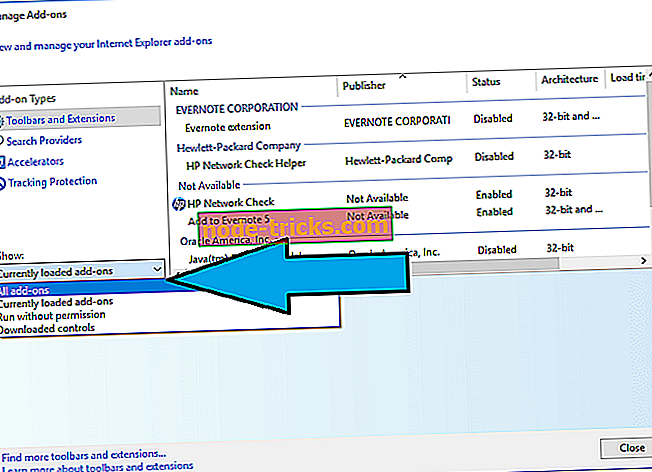
- В раскрывающемся меню выберите « Все дополнения ».
- Выберите каждую надстройку, которую вы хотите удалить, и нажмите Отключить .
Сканирование вашей системы на наличие ошибок
Другим решением было бы запустить команду SFC / scannow в командной строке, чтобы проверить вашу систему на наличие ошибок. И вы можете сканировать вашу систему с хорошим антивирусным программным обеспечением.
Сброс IE до уровня по умолчанию
Наконец, перейдите в Internet Explorer, выберите Сервис> Свойства обозревателя> Безопасность> Сбросить все зоны до уровня по умолчанию.
Эти настройки должны помочь вам исправить ваш медленный Internet Explorer и улучшить ваш опыт просмотра.

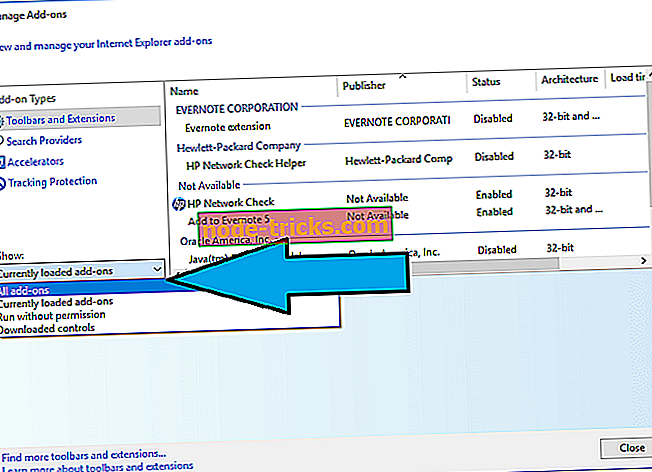




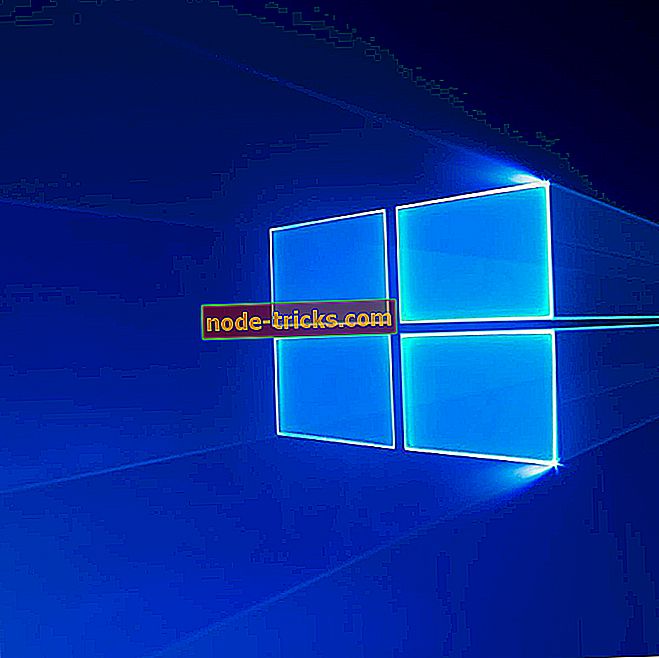
![6 отличных читателей комиксов для пользователей Windows 10 [ОБНОВЛЕННЫЙ СПИСОК]](https://node-tricks.com/img/software/396/6-great-comic-book-readers-5.jpg)

